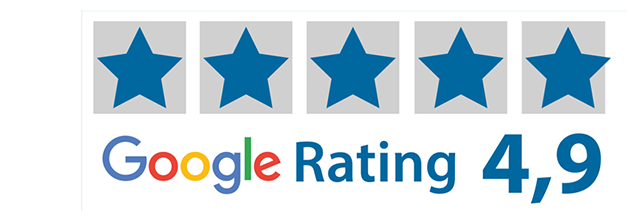Schilder bestellen in SignStudio Advanced (SSA)
In unserem online tool, SignStudio Advanced (SSA), können sie sämtliche Arten von Schildern bestellen. Entweder nur mit Text oder zusätzlich mit Bildern und Grafiken. Dafür hat das Programm zwei Einstellungen, abhängig von der Beschriftung die sie machen möchten: Standard und Erweiterter Modus. Diese Anleitung wird sie schrittweise durch den Bestellvorgang führen.
1. Einloggen und SSA öffnen
Loggen sie sich ein und wählen sie eine der Schaltflächen Bestellen um SSA zu öffnen. Auf der linken Seite des Programms finden sie den Punkt Daten Schild wo sie Dinge wie Material, Farbe, Löcher und Größe ändern können. Bedenken sie das die Mase in mm angegeben sind.
Wählen sie in der oberen Leiste Erweiterter Modus Aus für den einfachen Modus oder Erweiterter Modus An für mehr Möglichkeiten (z.B. um Bilder und Grafiken hochzuladen). Sie können den Modus jederzeit wechseln, allerdings können dann manche Einstellungen verloren gehen. In diesem Fall nutzen sie den zurück Pfeil um es rückgängig zu machen.
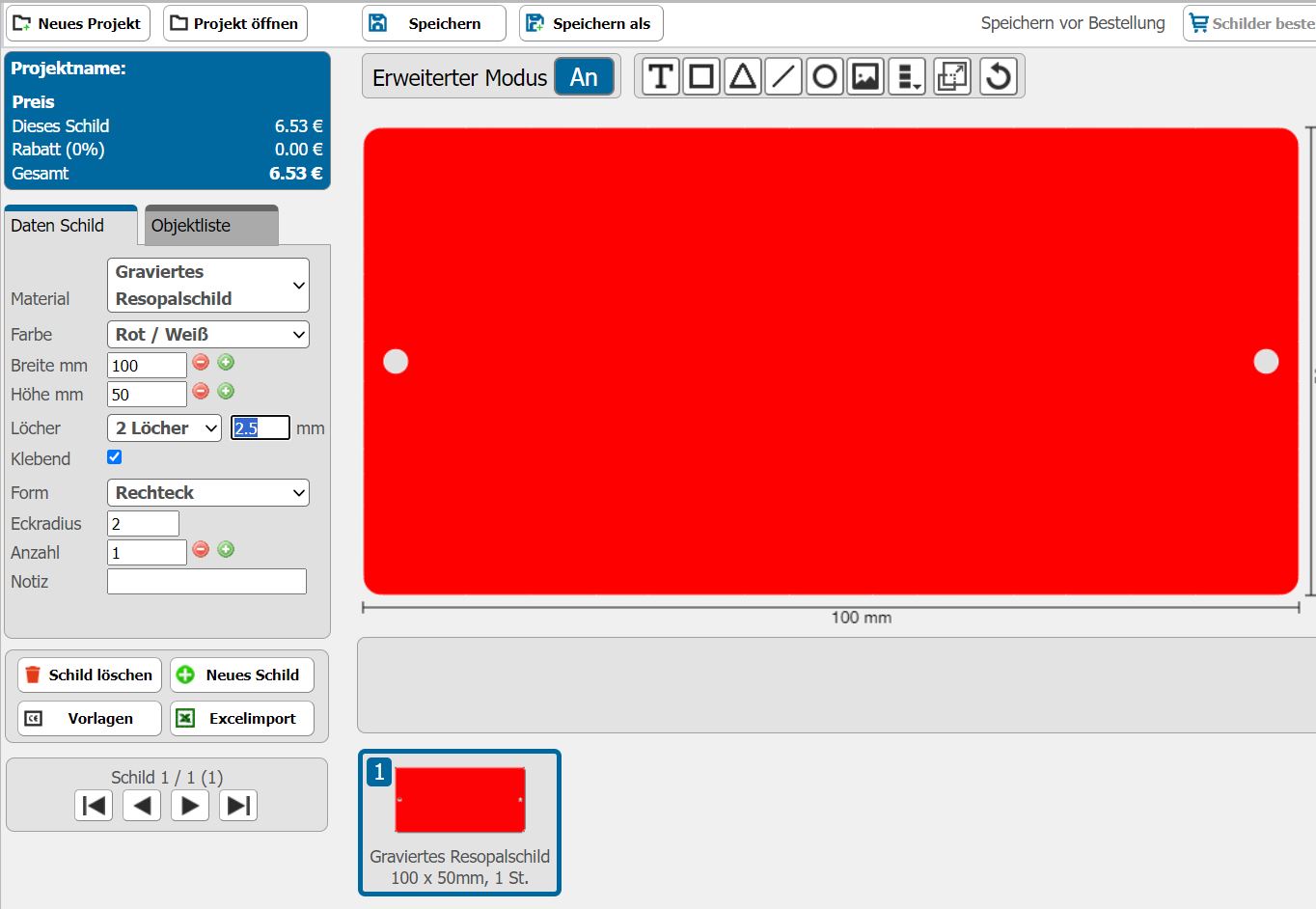
2. Einfügen und bearbeiten des Schildes
Fügen Sie Textfelder, QR-Codes, Bilder und andere Elemente direkt auf dem Schild hinzu und bearbeiten Sie sie. Sie können sie frei verschieben und es gibt keine Begrenzung, wie viel Sie einfügen oder entfernen können. Auf der Vorschau können Sie sofort sehen, wie das Endprodukt aussehen wird.
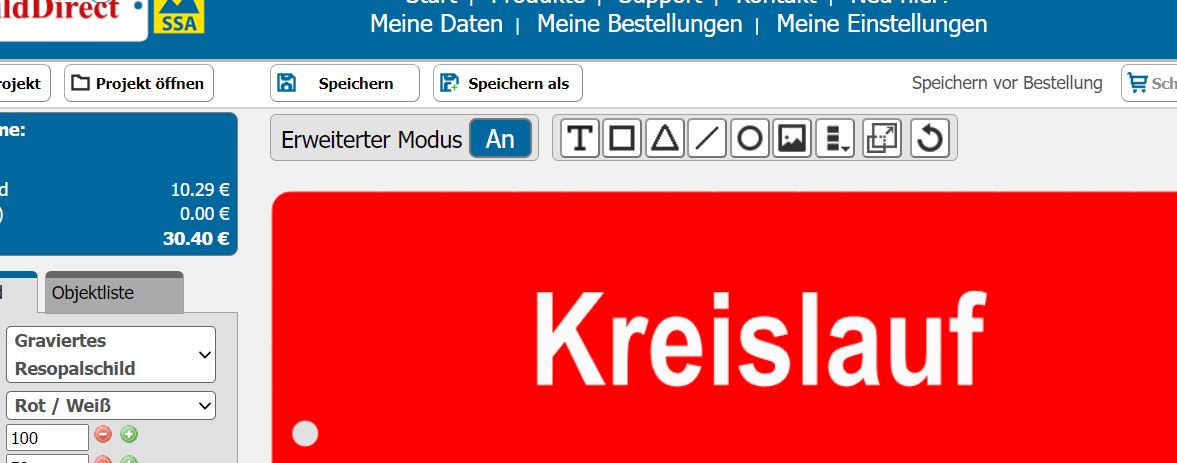
3. Textfelder und Schilderlisten
Unterhalb des Schildes sehen sie alle Textfelder- eine für jede Zeile auf dem Schild. Hier können sie Texte eingeben und die Schriftart und Schriftgröße ändern.
Weiter unten ist ihre Schilderliste wo jedes Bild ein anderes Schild ihres aktuellen Projekts darstellt. Klicken sie auf Neues Schild um ein Schild hinzuzufügen oder auf Schild löschen um ein Schild zu entfernen.
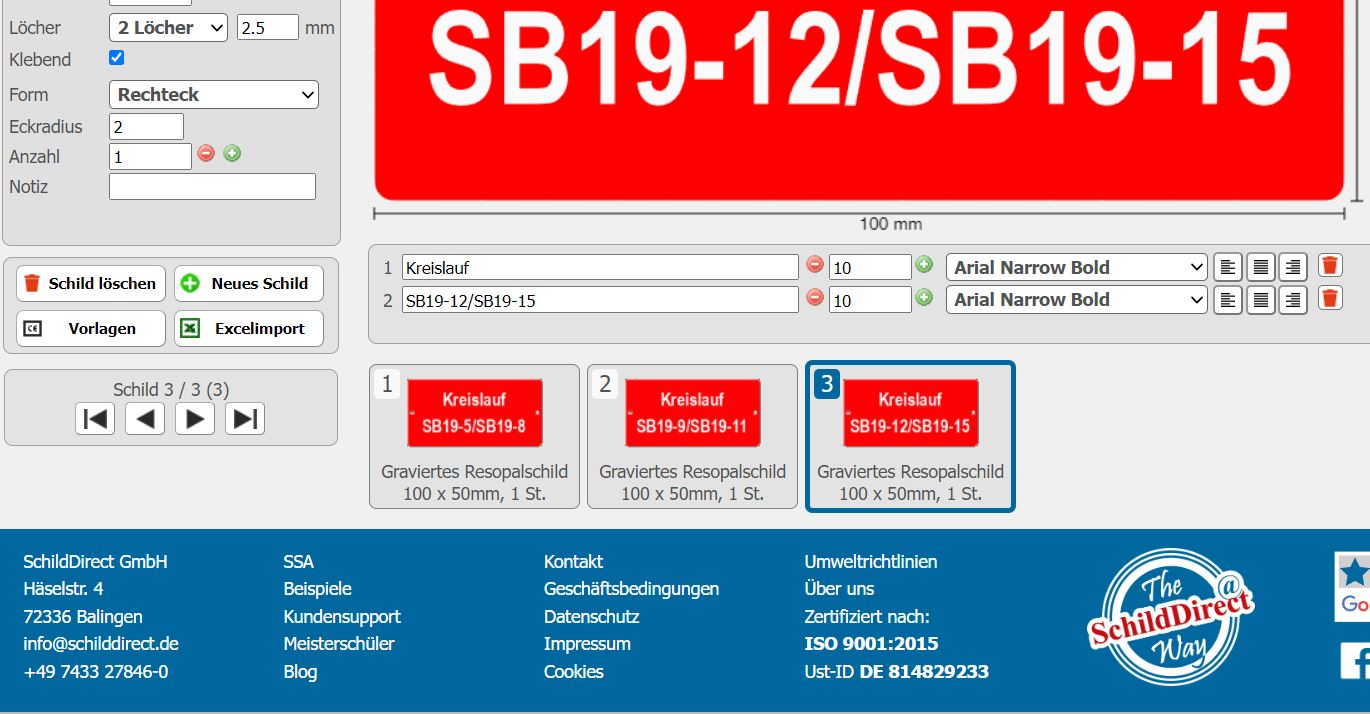
4. Excel import
Wenn sie mehrere Schilder auf einmal erstellen wollen, können sie die Funktion Excel import nutzen. Die Anleitung hierzu finden sie in einem separaten Tutorial.
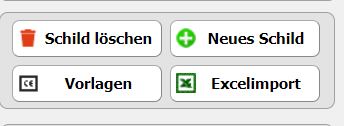
5. Ein Projekt speichern
Klicken sie auf Projekt speichern um Änderungen zu speichern. Nun können sie entweder später zum Projekt zurückkehren oder mit dem nächsten Schritt im Bestellvorgang fortfahren.
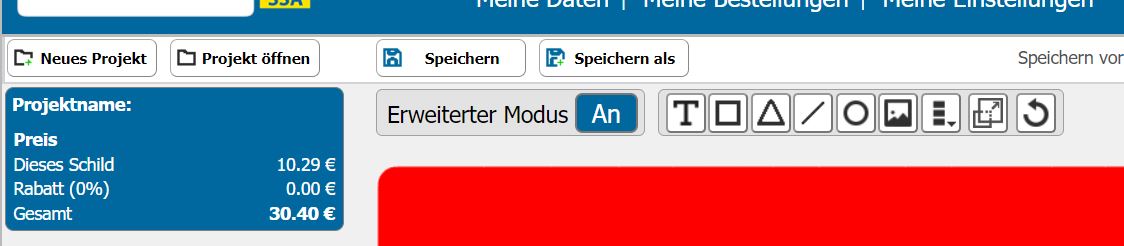
6. Wie man bestellt
Um zu bestellen: klicken sie auf Schilder bestellen und Zubehör wählen und wählen sie das Zubehör das sie möchten. Anschließend klicken sie auf Schilder & Zubehör bestellen.
Im nächsten Schritt können sie ihre Bestellung überprüfen, eine Bestellnummer/Rechnungsreferenz eingeben und ihre Adresse, Kontaktdaten und andere Informationen eintragen. Um den Bestellvorgang abzuschließen klicken sie auf Kostenpflichtig bestellen.
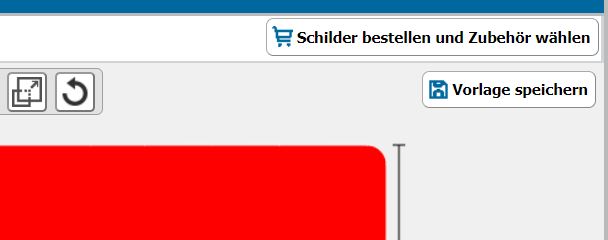
7. Auftragsbestätigung und Rechnung
Sobald ihre Bestellung eingegangen ist senden wir ihnen eine bestätigungs e-Mail. Die Schilder werden am selben Tag produziert und verschickt währen die Rechnung separat verschickt wird und innerhalb von zwei Wochen ankommt.

Tipp!
Sie können hochgeladene Bilder und Vorlagen speichern indem sie auf Vorlage speichern klicken. Ein raffinierter Trick, um Zeit zu sparen, wenn Sie ähnliche Schilder erneut bestellen müssen.